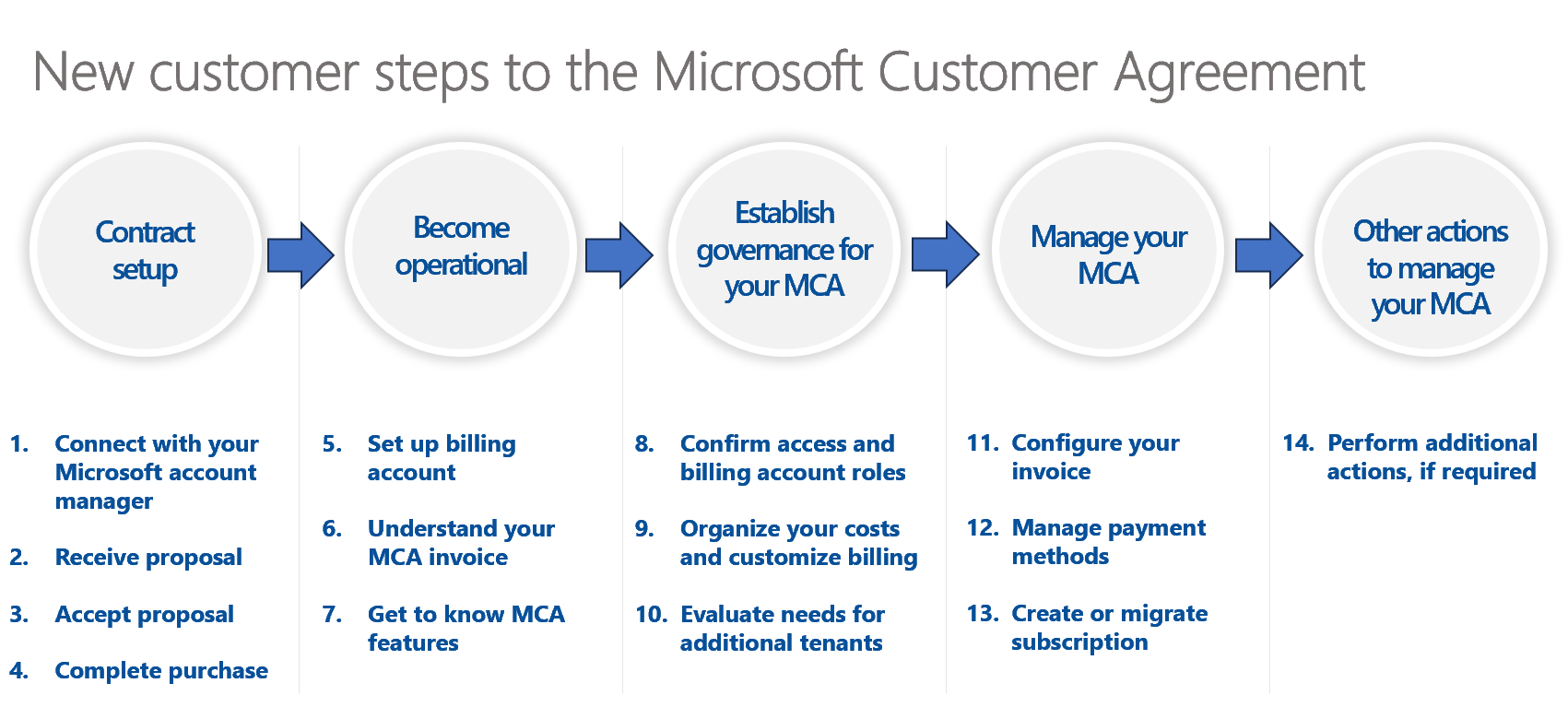Microsoft 顧客契約 (MCA) にオンボードする
このプレイブック (ガイド) は、Microsoft アカウント マネージャーを通じて Microsoft のソフトウェアとサービスを購入したお客様が MCA を設定するのに役立ちます。 このガイドは、MCA へのオンボードに関するベスト プラクティスをお勧めするために作成されました。
オンボードのプロセスと重要な考慮事項は、お客様が次のいずれに該当するかによって異なります。
- MCA を利用するのは初めてで、MCA 契約を結んだことはなくても、ライセンス手段や契約タイプなど、別の方法を使って Azure やデバイスまたはユーザー単位の製品を購入した可能性がある。
-または-
- 既存のマイクロソフトエンタープライズ契約 (EA) から MCA に移行している。
このガイドでは、各パスに従い、プロセスの各ステップに関する情報を提供します。 以下のいくつかのステップは、どちらのパスでも似ています。 ただし、プロセスの各ステップを容易にするため、各パスでの重要な注意事項を記載してあります。
重要
- 既存の EA から MCA への移行では、請求方法が変更されます。 Azure のリソースまたはアクセス許可は変更されません。
- お客様によっては、MCA を利用できない場合があります。 ご自分が対象かどうかを確認するには、担当の Microsoft アカウント マネージャーに問い合わせるか、「Microsoft 顧客契約の FAQ」をご覧ください。
重要な用語
- マイクロソフトエンタープライズ契約 (EA) - ユーザーまたはデバイスが 500 以上の大規模な組織向けに設計されたライセンス契約。 これはボリューム ライセンス プログラムであり、組織は Azure またはシートベースのクラウド サービスとソフトウェア ライセンスを 1 つの契約で柔軟に購入できます。
- Microsoft 顧客契約 (MCA) - 自動処理、契約条件の動的更新、透明な価格、強化された課金管理機能を目的として設計された Microsoft ライセンス契約。
- 従量課金制 (PAYG) – クラウド コンピューティングで使われ、組織とエンド ユーザーを対象とした、ユーティリティ コンピューティングの課金方法。 従量課金制は、使用するリソースに対して時間単位または月単位で支払う価格オプションです。 使用した分だけ料金を支払い、必要に応じてスケールアップまたはダウンできます。
- API - 2 つのアプリケーションの相互作用を可能にするソフトウェア仲介機能。 たとえば、行うことができる呼び出しまたは要求の種類、それを行う方法、使う必要があるデータ形式、従う規則が定義されています。
- Power BI - 組織全体に分析情報を提供するために使われる Microsoft のデータ視覚化ツールのスイート。
MCA とは
MCA は、完全なデジタル エクスペリエンスを通じて提示、承諾、保存される簡略化された購入契約です。 これは、有効期限が切れない短期間の簡単な契約であり、お客様が製品を追加すると自動的に更新されます。
MCA の利点
MCA には、請求書プロセス、課金操作、全体的なコスト管理を改善できる、次のようないくつかの利点があります。
Azure やデバイスまたはユーザー単位のライセンスにすばやく、完全に自動的にアクセスできるシンプルな購入
- 有効期限が切れず、デジタル署名可能な単一の短い契約
- 購入を完了したら、すぐに Azure の使用を開始できます
- ほとんどのサービスは従量課金制で、前払いコストは必要ありません
- 必要なときに必要なものだけを購入し、必要に応じてコミットメントをネゴシエートします
- デバイスごとまたはユーザーごとのサブスクリプションを使って、組織のソフトウェア使用状況を簡単に管理および追跡できます
直感的な請求書による課金エクスペリエンスの向上
- 直感的な請求書レイアウトに料金が読みやすい形式で表示され、支出がわかりやすくなります
- チーム、プロジェクト、部署、またはその他の必要な方法で、コストを簡単に整理できます
- コストをより適切に追跡するため、必要なだけいくつでも請求書を受け取ることができます
単一のポータルでの管理、デプロイ、最適化ツール
- Azure.com の単一の統合ポータルを使って、Azure のすべての購入を管理できます
- 単一のロール セットを使って 1 か所でユーザー承認を一元的に制御できます
- 統合されたコスト管理機能により、使用状況についてのエンタープライズ レベルの分析情報と、コストの節約方法に関する推奨事項が提供されます
- 同じポータルを使って Microsoft ライセンスのデバイスごとまたはユーザーごとのサブスクリプションを簡単に管理でき、ソフトウェア管理プロセスが合理化されます。
新しく MCA を利用するお客様
このセクションでは、MCA を有効にして署名するために必要な手順について説明します。これにより、その利点を体験できます。
Note
以下の手順は、これまで MCA または EA に署名したことはなくても、ライセンス手段や契約タイプなど、別の方法で Azure やデバイスまたはユーザーごとの製品を購入した可能性がある、MCA の新しいお客様にのみ適用されます。 既存の Microsoft EA から MCA に移行しているお客様の場合は、「EA から MCA に移行する」をご覧ください。
次の図は、MCA の利用を始めるまでの手順を示したものです。 詳細とサポート リンクについては、図の後のセクションをご覧ください。
新しい顧客契約のセットアップ
以下のセクションでは、お客様による MCA 契約の設定をお手伝いします。
ステップ 1 – Microsoft アカウント マネージャーに連絡する
Microsoft アカウント マネージャーと協力して、製品とサービスに関する MCA の提案を受け取り、契約に署名します。 MCA の契約はデジタルですが、さまざまな顧客要件に対応する複数の署名オプションがあります。
MCA の契約プロセスには、"署名者" と "課金アカウント所有者" という 2 つの主要な顧客ロールがあります。
重要なポイント
クリック承諾と埋め込み電子署名のプロセスにおいて、1 人のユーザーに 2 つの顧客ロールが割り当てられます。 課金アカウント所有者ロールを持つユーザーは、自分の組織内の他のユーザーを招待して、契約承諾プロセスを完了できます。 このユーザーは、課金アカウント所有者ロールも受け取ります。
- 署名者は、会社に代わって契約を承諾して締結する権限を持つ、組織内のユーザーです。
- 課金アカウント所有者は、課金アカウントの管理者です。 これは注文を行って提案を受け入れるユーザーであり、顧客テナントでの Microsoft Entra ID を持っている必要があります。
Microsoft アカウント マネージャーに連絡する前に次の情報を収集することで、提案作成と契約署名の時間を短縮できます。
- 新しい Microsoft 顧客契約の下に統合する期限切れの加入契約番号 ID またはその他の加入契約
- 課金アカウントでプライマリにする既存のドメイン名またはテナント ID
- 会社の正式名称と住所
- 会社の VAT または TID
- 主連絡先の名前、電話番号、メール アドレス
権限を与えられている組織内のユーザーである課金アカウント所有者の名前とメール アドレス。 このユーザーは最初の購入を行い、MCA に署名します。 組織の要件により、前述の署名者と同じユーザーであってもなくてもかまいません。
署名できるユーザー、購入制限、署名する必要があるユーザーの数など、契約の署名に関して組織に特定の要件がある場合は、事前に Microsoft アカウント マネージャーに伝えます。
ステップ 2 – 提案を受け取る
ステップ 1 の最後で、Microsoft アカウント マネージャーは、特定のビジネス ニーズに基づいてソフトウェアとサービスに関する提案を作成しました。 その後、お客様は提案の詳細に移動するハイパーリンクを含むメールを受け取ります。
メールで送られたハイパーリンクに従って、提案が正しく完全であることを確認し、問題がなければステップ 3 に進みます。 メールで生成された提案が送られてこない場合は、スパム フォルダーを調べるか、Microsoft アカウント マネージャーに問い合わせてください。
ステップ 3 – 提案を受け入れる
Microsoft アカウント マネージャーから提供されたリンクを使って、Microsoft 管理センターで提案を確認して MCA に署名できます。 MCA の署名方法の選択は、お客様の会社が物理的なコピーを必要とするかどうか、および契約に署名したユーザーを MCA で表示する必要があるかどうかによって異なります。
署名の要件に基づいて、Microsoft アカウント マネージャーに適切な条項を要求します。
- クリック承諾の署名手順 – このプロセスは、組織で 1 人のユーザーが (MCA を承諾する) 署名者と (提案を受け入れる) 課金アカウント所有者になっている場合に最適です。Microsoft またはお客様の署名ブロックは必要ありません。 これは最も簡単な署名オプションです。
- 埋め込み電子署名の署名手順 – このプロセスは、組織で 1 人のユーザーが (MCA を承諾する) 署名者と (提案を受け入れる) 課金アカウント所有者になっている場合に最適です。Microsoft とお客様の実際の署名ブロックを表示する必要がある場合に使います。
- 電子署名の署名手順 – このプロセスは、署名者がテナントで Microsoft Entra ID を持っていないことがあり、Microsoft とお客様の実際の署名ブロックが必要な場合に最適です。 この署名オプションを使うときは、提案を受け入れる課金アカウント所有者として、テナントで Microsoft Entra ID を持つ別のユーザーを割り当てる必要があります。 この署名オプションでは、1 人以上のレビュー担当者が契約を確認できます。
- 物理的署名の署名手順 – このプロセスは、組織と Microsoft の "両者" による紙の契約と物理的な署名が必要な場合に最適です。 MCA に署名する署名者として、組織の 1 人以上のユーザーを割り当てることができます。 管理センターで提案を受け入れることができるように、署名者の 1 人、または組織の別のユーザーが、提案を受け入れる課金アカウント所有者として、Microsoft アカウント マネージャーによって割り当てられている必要があります。 この署名オプションでは、1 人以上のレビュー担当者が契約を確認できます。
ステップ 4 – 購入を完了する
電子署名と物理署名のどちらの署名手順でも、お客様が提案を受け入れた後、Microsoft アカウント マネージャーが課金アカウント所有者に提案リンクを送信して、購入手続きを完了する必要があります。 課金アカウント所有者は管理センターに移動し、購入を精算して完了します。
重要
購入精算プロセスを完了するまで、MCA は使用できません。
新しい MCA で運用できるようにする
運用できるようにするには、課金アカウントを管理し、請求書を完全に理解し、支出の予算作成と予測に役立つツールを理解する手順が含まれます。 以下の手順を完了します。 詳しくは、MCA でお客様がよく行うアクションに関する記事をご覧ください。
ステップ 5 - 課金アカウントを設定する
各課金アカウントには、少なくとも 1 つの課金プロファイルがあります。 最初の課金プロファイルは、Azure を使用するためのサインアップ時にセットアップされます。 課金プロファイルに関するロールに割り当てられたユーザーは、コストの表示、予算の設定、請求書の管理と支払いを行うことができます。 課金アカウントを設定して管理する方法の概要を確認し、強力な課金機能について理解してください。
詳細については、次の操作方法に関するビデオを参照してください。
Microsoft 365 管理センターのビデオ リソースをお探しの場合は、Microsoft 顧客契約のビデオ チュートリアルを参照してください。
ステップ 6 – MCA の請求書を理解する
MCA の課金アカウントでは、課金プロファイルごとに毎月請求書が生成されます。 請求書には、前月のすべての料金が、お客様が定義できる請求書セクション別に整理されて記載されます。 Azure portal で請求書を表示し、料金を使用状況の詳細ファイルと比較できます。 請求書での料金のしくみについて理解し、請求書チュートリアルで詳細な手順を確認してください。
詳細については、Azure portal で Microsoft 顧客契約の請求書を検索して参照する方法に関するビデオを参照してください。
ステップ 7 – MCA の機能を知る
エクスペリエンスを最適化し、組織が MCA の価値を得るのを早めるために使用できる機能の詳細を理解します。
詳細については、次のリソースを参照してください。
新しい MCA のガバナンスを確立する
以下のセクションは、MCA のガバナンスを確立するのに役立ちます。
ステップ 8 – アクセスと課金アカウントのロールを確認する
課金アカウント ロールを使って、MCA で課金アカウントを管理することをお勧めします。 リソースの割り当ての管理に使われる組み込みの Azure ロールに加えて、これらのロールを使います。 課金アカウント ロールは、課金アカウント、プロファイル、請求書のセクションを管理するために使われます。 課金アカウントにアクセスできるユーザーを管理する方法を理解し、Azure での課金アカウント ロールのしくみの概要を確認してください。
詳細については、Azure portal で Microsoft 顧客契約へのアクセスを管理する方法に関するビデオを参照してください。
ステップ 9 – コストを整理し、課金をカスタマイズする
MCA では、部署別、プロジェクト別、または開発環境別のいずれであっても、必要に応じて柔軟にコストを整理できます。 ニーズに合わせてコストを整理し、課金をカスタマイズする方法を理解してください。
詳細については、Microsoft 顧客契約に基づいてワークロードを最適化し、コストを削減する方法に関するビデオを参照してください。
ステップ 10 – より多くのテナントのニーズを評価する
MCA を使うと、複数のテナントの課金リレーションシップを作成できます。 これにより、課金データの制御を維持しながら、課金アカウントを他のテナントと安全に共有できます。 組織で複数のテナントが必要な場合は、複数のテナント間での課金の管理に関する記事をご覧ください。
新しい MCA を管理する
以下のセクションを使用して、MCA を管理します。
ステップ 11 - 請求書を構成する
課金アカウントの情報が正確かつ最新であることを確認することが重要です。 課金アカウントの住所、販売先住所、PO 番号、TID、サインインの詳細を確認します。 詳しくは、「Azure 課金アカウントの連絡先情報を変更する」をご覧ください。
ステップ 12 – 支払い方法を管理する
支払い方法については、請求書の下部で示されている手順のようにします。
Azure の請求書には 2 とおりの支払い方法があります。 課金プロファイルの既定の支払い方法で支払うか、[今支払う] を使ってまとめて支払うことができます。
Microsoft アカウント マネージャーを通じて Azure にサインアップした場合、既定の支払い方法は電信送金に設定されています。 Microsoft アカウント マネージャーを通じて Azure にサインアップした場合、クレジット カードでの自動支払いは選択できません。 代わりに、個々の MCA 請求書についてクレジット カードで最大 50,000 米国ドルまで支払うことができます (クレジット カード承認の対象)。
詳しくは、「Microsoft 顧客契約 Azure または Microsoft オンライン サブスクリプション プログラム Azure の請求書の支払い」をご覧ください。
ステップ 13 – サブスクリプションを作成する
Azure サブスクリプションは、Azure でリソースを作成するために使われる論理コンテナーです。 これは、Azure サービスのアクセス、課金、リソースを管理するための方法です。 複数のサブスクリプションを作成して、リソースを整理し、課金を管理できます。 サブスクリプションごとに、作成できるリソースの数と消費できる使用量が制限されています。 Azure portal を使って、サブスクリプションの作成、削除、変更などを管理できます。
サブスクリプションの作成については、「Microsoft 顧客契約サブスクリプションを作成する」をご覧ください。
サブスクリプション作成の詳細については、Microsoft 顧客契約に基づいて Azure サブスクリプションを作成する方法に関するビデオを参照してください。
Microsoft 365 管理センターのビデオ リソースをお探しの場合は、Microsoft 顧客契約のビデオ チュートリアルを参照してください。
EA から MCA に移行する
オンボード ガイドのこのセクションでは、EA から MCA に移行するための手順について説明します。 このセクションの手順は、前の「新しく MCA を利用するお客様」セクションの手順と似ていますが、このセクション全体を通じて重要な違いがあります。
移行での重要な変更点
次の点は、EA から MCA への移行の計画に役立ちます。
- EA から MCA に移行すると、サブスクリプションの移行が完了した後、料金が EA 加入契約から MCA 課金アカウントにリダイレクトされるようになります。 変更はすぐに有効になります。 移行の時点までに発生した料金は EA に請求されるので、その加入契約で決済する必要があります。 サービスに影響はなく、ダウンタイムは発生しません。
- 料金の履歴は、Azure portal の EA 加入契約の課金スコープで、引き続き確認できます。 EA の課金スコープを表示するためのアクセス権がないアカウント所有者またはサブスクリプション所有者には、移行が完了しても、コスト分析に過去の料金は表示されません。 サブスクリプションを譲渡する前に、請求書と、コストおよび使用状況のデータをダウンロードすることをお勧めします。
- 移行のタイミングによっては、移行した月に EA 用に 1 つと MCA 用に 1 つの、2 つの請求書を受け取る場合があります。 MCA の請求書は、カレンダー月の使用量が対象であり、使用した次の月の 5 日目から 7 日目に生成されます。
- 適切なユーザーまたはグループが MCA の請求書を確実に受け取るようにするには、買掛金勘定のメール アドレスを請求書受取人の連絡先として MCA に追加する必要があります。 詳しくは、「課金プロファイルの請求書を共有する」をご覧ください。
- レポートのために Cost Management API を使う場合は、「MCA を管理するためのその他のアクション」を理解してください。
- 請求書に関する重要な変更について、買掛金勘定チームに通知してください。 最後の EA 請求書を受け取り、新しい月次 MCA 請求書の受け取りが始まります。
- 新しい MCA での銀行送金の詳細は、以前の EA とは異なります。 MCA 請求書の下部にある送金情報を使用します。 詳しくは、電信送金に使用する銀行の詳細に関する記事をご覧ください。
次の図の手順を使って、EA から MCA への移行を始めてください。 詳細とサポート リンクについては、図の後のセクションをご覧ください。
MCA 契約のセットアップ
MCA の契約を設定するには、以下のセクションのようにします。
ステップ 1 – Microsoft アカウント マネージャーに連絡する
Microsoft アカウント マネージャーと協力して、製品とサービスに関する MCA の提案を受け取り、契約に署名します。 MCA の契約はデジタルですが、さまざまな顧客要件に対応する複数の署名オプションがあります。
MCA の契約プロセスには、"署名者" と "課金アカウント所有者" という 2 つの主要な顧客ロールがあります。
重要なポイント
クリック承諾と埋め込み電子署名のプロセスにおいて、1 人のユーザーに 2 つの顧客ロールが割り当てられます。 課金アカウント所有者ロールを持つユーザーは、自分の組織内の他のユーザーを招待して、契約承諾プロセスを完了できます。 このユーザーは、課金アカウント所有者ロールも受け取ります。
- 署名者は、会社に代わって契約を承諾して締結する権限を持つ、組織内のユーザーです。
- 課金アカウント所有者は、課金アカウントの管理者です。 注文を行って提案を受け入れます。顧客テナントでの Microsoft Entra ID を持っている必要があります。
Microsoft アカウント マネージャーに連絡する前に次の情報を収集することで、提案作成と契約署名の時間を短縮できます。
- 新しい Microsoft 顧客契約の下に統合する期限切れの加入契約番号 ID またはその他の加入契約。
- 課金アカウントでプライマリにする既存のドメイン名またはテナント ID。
- 会社の正式名称と住所。
- 会社の VAT または TID。
- 主連絡先の名前、電話番号、メール アドレス。
権限を与えられており、MCA に署名して最初の購入を行う組織内のユーザーである、課金アカウント所有者の名前とメール アドレス。 組織の要件により、前述の署名者と同じユーザーであってもなくてもかまいません。
署名できるユーザー、購入制限、署名する必要があるユーザーの数など、契約の署名に関して組織に特定の要件がある場合は、事前に Microsoft アカウント マネージャーに伝えます。
ステップ 2 – 提案を受け取る
ステップ 1 の最後で、Microsoft アカウント マネージャーは、特定のビジネス ニーズに基づいてソフトウェアとサービスに関する提案を作成しました。 お客様は提案の詳細に移動するハイパーリンクを含むメールを受け取ります。
メールで送られたハイパーリンクに従って、提案が正しく完全であることを確認し、問題がなければステップ 3 に進みます。 メールで生成された提案が送られてこない場合は、スパム フォルダーを調べるか、Microsoft アカウント マネージャーに問い合わせてください。
ステップ 3 – 提案を受け入れる
Microsoft アカウント マネージャーから提供されたリンクを使って、Microsoft 管理センターで提案を確認して MCA に署名できます。 MCA の署名方法の選択は、物理的なコピーについてのお客様の要件、および契約に署名したユーザーを MCA で表示する必要があるかどうかによって異なります。
署名の要件に基づいて、Microsoft アカウント マネージャーに適切な条項を要求します。
- クリック承諾の署名手順 – このプロセスは、組織で 1 人のユーザーが (Microsoft 顧客契約を承諾する) 署名者と (提案を受け入れる) 課金アカウント所有者になっている場合に最適です。Microsoft またはお客様の署名ブロックは必要ありません。 これは最も簡単な署名オプションです。
- 埋め込み電子署名の署名手順 – このプロセスは、組織で 1 人のユーザーが (MCA を承諾する) 署名者と (提案を受け入れる) 課金アカウント所有者になっている場合に最適です。この選択肢は、Microsoft とお客様の実際の署名ブロックを表示する必要がある場合に使います。
- 電子署名の署名手順 - このプロセスは、署名者がテナントで Microsoft Entra ID を持っていないことがあり、Microsoft とお客様の実際の署名ブロックが必要な場合に最適です。 この署名オプションを使うときは、提案を受け入れる課金アカウント所有者として、テナントで Microsoft Entra ID を持つ別のユーザーを割り当てる必要があります。 この署名オプションでは、1 人以上のレビュー担当者が契約を確認できます。
- 物理的署名の署名手順 – このプロセスは、組織と Microsoft の "両者" による紙の契約と物理的な署名が必要な場合に最適です。 組織の 1 人以上のユーザーを (MCA に署名する) 署名者として割り当てることができます。 署名者の 1 人、または組織の別のユーザーが、提案を受け入れる課金アカウント所有者として、Microsoft アカウント マネージャーによって割り当てられている必要があります。 この署名オプションでは、1 人以上のレビュー担当者が契約を確認できます。
ステップ 4 - 購入を完了する
電子署名と物理署名のどちらの署名手順でも、お客様が提案を受け入れた後、Microsoft アカウント マネージャーが課金アカウント所有者に提案リンクを送信して、購入手続きを完了する必要があります。 課金アカウント所有者は管理センターに移動し、購入を精算して完了する必要があります。
重要
購入精算プロセスを完了するまで、MCA は使用できません。
MCA への移行後に運用できるようにする
運用できるようにするには、課金アカウントを管理し、請求書を完全に理解し、支出の予算作成と予測に役立つツールを理解する手順が含まれます。 以下の手順を完了します。 詳しくは、MCA でお客様がよく行うアクションに関する記事の詳細なチェックリストをご覧ください。
ステップ 5 - 課金アカウントを設定する
各課金アカウントには、少なくとも 1 つの課金プロファイルがあります。 最初の課金プロファイルは、Azure を使用するためのサインアップ時にセットアップされます。 課金プロファイルに関するロールに割り当てられたユーザーは、コストの表示、予算の設定、請求書の管理と支払いを行うことができます。 課金アカウントを設定して管理する方法の概要を確認し、強力な課金機能について理解してください。
詳細については、次の操作方法に関するビデオを参照してください。
Microsoft 365 管理センターのビデオ リソースをお探しの場合は、Microsoft 顧客契約のビデオ チュートリアルを参照してください。
ステップ 6 – MCA の請求書を理解する
MCA の課金アカウントでは、課金プロファイルごとに毎月請求書が生成されます。 請求書には、前月のすべての料金が、お客様が定義できる請求書セクション別に整理されて記載されます。 Azure portal で請求書を表示し、料金を使用状況の詳細ファイルと比較できます。 請求書での料金のしくみについて理解し、請求書チュートリアルで詳細な手順を確認してください。
重要
新しい MCA での銀行送金の詳細は、以前の EA のものとは異なります。 MCA 請求書の下部にある送金情報を使用します。 詳しくは、電信送金に使用する銀行の詳細に関する記事をご覧ください。
詳細については、Azure portal で Microsoft 顧客契約の請求書を検索して参照する方法に関するビデオを参照してください。
ステップ 7 – MCA の機能を知る
エクスペリエンスを最適化し、組織が MCA の価値を得るのを早めるために使用できる機能の詳細を理解します。
詳細については、次のリソースを参照してください。
MCA への移行後にガバナンスを確立する
MCA のガバナンスを確立するには、次の手順のようにします。
ステップ 8 – アクセスと課金アカウントのロールを確認する
課金アカウント ロールを使って、MCA で課金アカウントを管理することをお勧めします。 リソースの割り当ての管理に使われる組み込みの Azure ロールに加えて、これらのロールを使います。 課金アカウント ロールは、課金アカウント、プロファイル、請求書のセクションを管理するために使われます。 課金アカウントにアクセスできるユーザーを管理する方法を理解し、Azure での課金アカウント ロールのしくみの概要を確認してください。
詳細については、Azure portal で Microsoft 顧客契約へのアクセスを管理する方法に関するビデオを参照してください。
ステップ 9 – コストを整理し、課金をカスタマイズする
MCA では、部署別、プロジェクト別、または開発環境別のいずれであっても、必要に応じて柔軟にコストを整理できます。 ニーズに合わせてコストを整理し、課金をカスタマイズする方法を理解してください。
詳細については、Microsoft 顧客契約に基づいてワークロードを最適化し、コストを削減する方法に関するビデオを参照してください。
ステップ 10 – より多くのテナントのニーズを評価する
MCA を使うと、複数のテナントの課金リレーションシップを作成できます。 これにより、課金データの制御を維持しながら、課金アカウントを他のテナントと安全に共有できます。 組織で複数のテナントが必要な場合は、複数のテナント間での課金の管理に関する記事をご覧ください。
移行後に MCA を管理する
以下の手順のようにして、MCA を管理します。
ステップ 11 - 請求書を構成する
課金アカウントの情報が正確かつ最新であることを確認することが重要です。 課金アカウントの住所、販売先住所、PO 番号、TID、サインインの詳細を確認します。 詳しくは、「Azure 課金アカウントの連絡先情報を変更する」をご覧ください。
ステップ 12 – 支払い方法を管理する
支払い方法については、請求書の下部で示されている手順のようにします。
Azure の請求書には 2 とおりの支払い方法があります。 課金プロファイルの既定の支払い方法で支払うか、[今支払う] を使ってまとめて支払うことができます。
Microsoft アカウント マネージャーを通じて Azure にサインアップした場合、既定の支払い方法は電信送金に設定されています。 Microsoft アカウント マネージャーを通じて Azure にサインアップした場合、クレジット カードでの自動支払いは利用できません。 代わりに、個々の MCA 請求書についてクレジット カードで最大 50,000 米国ドルまで支払うことができます (クレジット カード承認の対象)。
詳しくは、「Microsoft 顧客契約 Azure または Microsoft オンライン サブスクリプション プログラム Azure の請求書の支払い」をご覧ください。
ステップ 13 - サブスクリプションを移行する
課金所有権を古い契約から新しい契約に移行します。
- EA から移行している場合は、「Microsoft 顧客契約の請求先アカウントの設定」で主要な移行手順を確認してください。
- マイクロソフト オンライン サブスクリプション契約 (Azure オンラインでの購入) から移行している場合は、ビデオ「Azure サブスクリプションの請求を MOSA から MCA に移行する」をご覧ください。 詳しくは、移行の詳細な手順ガイドに関する記事をご覧ください。
重要
- MCA に署名するには、課金アカウント所有者のアクセス権が必要です。 アクセス権がない場合は、既存の課金アカウント所有者に連絡すること、またはご自分がテナントのグローバル管理者である場合は、自分のアクセス権を昇格させて、課金アカウントの所有権を付与することができます。 詳しくは、「課金アカウントを管理するためにアクセス権を昇格させる」をご覧ください。
- 現在従量課金制ユーザーで、移行しているサブスクリプションに期限切れの請求書がある場合は、請求書を支払うか、Azure portal でサポート チケットを作成する必要があります。
詳しくは、「Cost Management + Billing についてよくあるご質問 (FAQ)」をご覧ください。
サブスクリプション作成の詳細については、Microsoft 顧客契約に基づいて Azure サブスクリプションを作成する方法に関するビデオを参照してください。
Microsoft 365 管理センターのビデオ リソースをお探しの場合は、Microsoft 顧客契約のビデオ チュートリアルを参照してください。
MCA を管理するためのその他のアクション
MCA には、複数のテナントの自動化、レポート、課金最適化に関するさらに多くの機能があります。 これらの機能はすべてのお客様には適用されない場合があります。ただし、さらに豊富なレポートと自動化を必要とするお客様にとっては、これらの機能には大きな利点があります。 必要に応じて、次の手順を確認してください。
API の移行
Azure Enterprise Reporting API を使用すると、Enterprise Azure の顧客はプログラムで消費量および請求先データを希望のデータ解析ツールに取り出すことができます。
重要
課金 API を使って EA での使用状況にアクセスしている場合、MCA API を使うように更新する必要があります。 EA から MCA API への移行に関するガイドを使って、移行後に API (予算作成、Power BI など) が確実にマップされるようにしてください。
Power BI の設定を確認する
Microsoft Cost Management で Power BI を使う方法を理解します。 詳細については、Power BI Desktop での Cost Management データへの接続に関するページをご覧ください。
テナントをまたがる課金を管理する
関連付けられた課金テナントを使って複数のテナント間で課金を管理する場合は、複数のテナント間での課金の管理に関する記事をご覧ください。
MCA のサポート
さらにサポートが必要な場合は、次のような標準のサポート連絡先をお使いください。
- 担当の Microsoft アカウント マネージャー。
- Azure portal で Microsoft サポートにアクセスします。
MCA の操作方法に関するビデオ
次のビデオでは、MCA を管理する方法の詳細について説明します。
- Microsoft 顧客契約を使用した迅速でシンプルな購入
- Microsoft 顧客契約に基づいてワークロードを最適化しコストを削減する方法
- Azure portal で Microsoft 顧客契約のコピーを見つける方法
- Azure portal で Microsoft 顧客契約の請求書を検索して参照する方法
- Azure portal で Microsoft 顧客契約へのアクセスを管理する方法
- Azure portal で Microsoft 顧客契約の請求先アカウントを整理する方法
- Microsoft 顧客契約に基づいて Azure サブスクリプションを作成する方法
- Microsoft 365 管理センターでサブスクリプションを管理しアカウントを整理する方法
- Microsoft 365 管理センター (MAC) で Microsoft 顧客契約のコピーを見つける方法